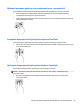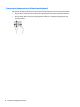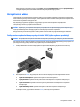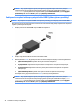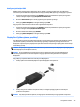User Guide - Windows 10
Konfiguracja dźwięku HDMI
HDMI to jedyny interfejs wideo obsługujący obraz i dźwięk o wysokiej rozdzielczości. Po podłączeniu
telewizora z portem HDMI do komputera możesz włączyć dźwięk HDMI, wykonując następujące czynności:
1. Prawym przyciskiem myszy kliknij ikonę Głośniki w obszarze powiadomień z prawej strony paska
zadań, a następnie wybierz opcję Urządzenia do odtwarzania.
2. Na karcie Odtwarzanie wybierz nazwę wyjściowego urządzenia cyfrowego.
3. Kliknij opcję Ustaw domyślne, a następnie kliknij przycisk OK.
Aby przywrócić odtwarzanie strumienia audio w głośnikach komputera:
1. Prawym przyciskiem myszy kliknij ikonę Głośniki w obszarze powiadomień z prawej strony paska
zadań, a następnie kliknij Urządzenia odtwarzające.
2. Na karcie Odtwarzanie kliknij opcję Głośniki.
3. Kliknij opcję Ustaw domyślne, a następnie kliknij przycisk OK.
DisplayPort (tylko wybrane produkty)
Port DisplayPort pozwala na podłączanie komputera do opcjonalnego urządzenia audio lub wideo, takiego
jak telewizor wysokiej rozdzielczości, lub dowolnego zgodnego urządzenia cyfrowego lub audio. Port
DisplayPort zapewnia wyższą wydajność niż port VGA monitora zewnętrznego i lepszą jakość obrazu dzięki
komunikacji cyfrowej.
UWAGA: Do przesyłania sygnałów audio i/lub wideo za pośrednictwem portu DisplayPort wymagany jest
kabel DisplayPort (do zakupienia osobno).
UWAGA: Do portu DisplayPort w komputerze może być podłączone jedno urządzenie DisplayPort.
Informacje wyświetlane na ekranie komputera mogą być jednocześnie wyświetlane na urządzeniu
DisplayPort.
Aby podłączyć urządzenie wideo lub audio do portu DisplayPort:
1. Podłącz jeden koniec kabla DisplayPort do portu DisplayPort w komputerze.
2. Podłącz drugi koniec kabla do urządzenia wideo, a następnie postępuj zgodnie z instrukcjami
producenta urządzenia.
UWAGA: Aby odłączyć kabel urządzenia, wciśnij przycisk zwalniania złącza i wyjmij kabel z komputera.
Korzystanie z wideo 35